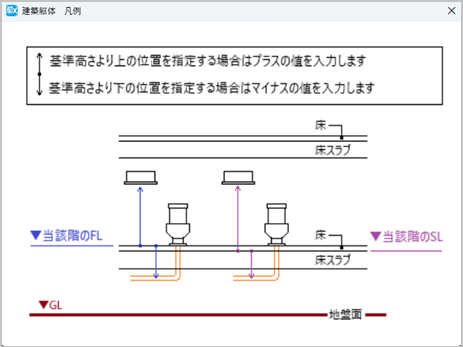梁に変換する
矩形や円弧を、躯体の梁や円弧梁、鉄骨梁に変換します。
変換対象の図形がグループ化されている場合は、グループ化を解除してから操作してください。
線分が同一線上で構成されている場合は、1本の線とみなして処理されます。
梁に変換する
[建築躯体]タブの[通り芯]プルダウンメニューから、以下のいずれかのコマンドをクリックして実行します。
- [梁(躯体化)]コマンド(
 )
) - [鉄骨梁(躯体化)]コマンド(
 )
)
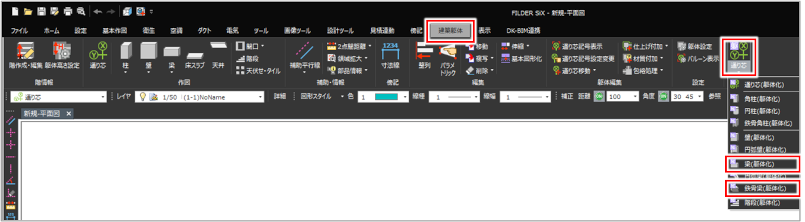
[建築躯体-梁]ダイアログが表示されます。
[指示方法]で[躯体化]を選択し、作図方法を設定します。
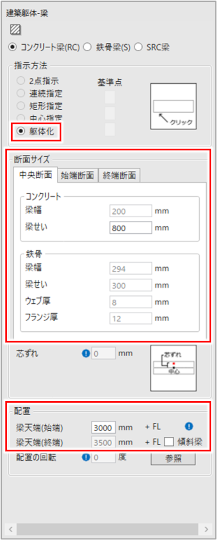
| 項目 | 説明 |
|
コンクリート梁(RC) 鉄骨梁(S) SRC梁 |
変換する梁の種類を選択します。 |
|
[中央断面]タブ |
梁の中央断面のサイズを入力します。 コンクリート梁
鉄骨梁
SRC梁 [コンクリート]
[鉄骨]
|
|
[始端断面]タブ [終端断面]タブ |
梁の始端断面・終端断面にハンチ・ドロップを付加するかを設定します。
|
|
梁天端(始点) |
梁の配置高さの天端値(始点)を入力します。
|
|
梁天端(終点) |
梁の配置高さの天端値(終点)を入力します。 |
ハッチングや塗りつぶし、保温をかけた状態で作図する場合は、![]() (ハッチング・塗りつぶし・保温設定)をクリックして表示される[ハッチング・塗りつぶし・保温]ダイアログで設定します。
(ハッチング・塗りつぶし・保温設定)をクリックして表示される[ハッチング・塗りつぶし・保温]ダイアログで設定します。
[ハッチング・塗りつぶし・保温]ダイアログの設定内容について、詳しくは以下を参照してください。
梁に変換する線分をクリックします。
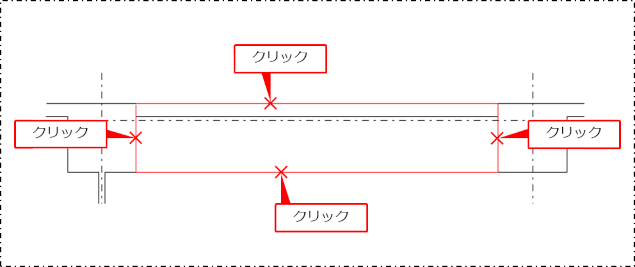
右クリックまたは[Enter]キーを押し、確定します。
基本図形が梁に変換されます。
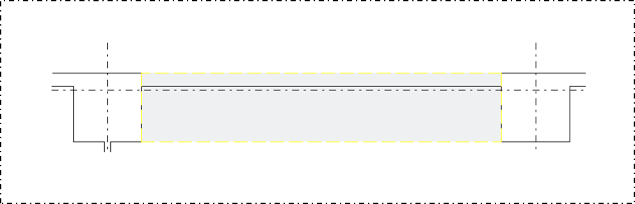
円弧梁に変換する
[建築躯体]タブの[通り芯]プルダウンメニューから[円弧梁(躯体化)]コマンド(![]() )をクリックして実行します。
)をクリックして実行します。
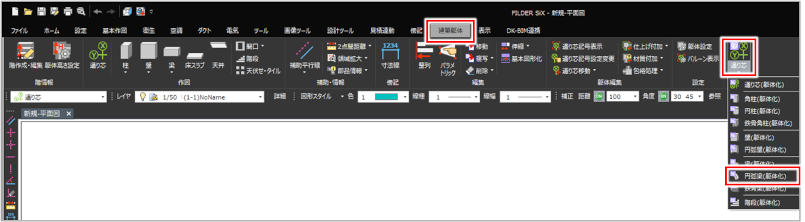
[建築躯体-円弧梁]ダイアログが表示されます。
[指示方法]で[躯体化]を選択し、作図方法を設定します。
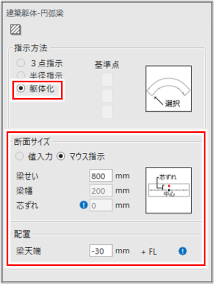
| 項目 | 説明 |
|
マウス指示 |
作図時にマウス操作で梁幅を指定する場合に選択します。 [指示方法]で[躯体化]を選択した場合は、[マウス指示]の動作となります。 |
|
梁せい |
梁成(梁の高さ)を入力します。 |
|
梁天端 |
円弧梁の配置高さの天端値を入力します。
|
ハッチングや塗りつぶし、保温をかけた状態で作図する場合は、![]() (ハッチング・塗りつぶし・保温設定)をクリックして表示される[ハッチング・塗りつぶし・保温]ダイアログで設定します。
(ハッチング・塗りつぶし・保温設定)をクリックして表示される[ハッチング・塗りつぶし・保温]ダイアログで設定します。
[ハッチング・塗りつぶし・保温]ダイアログの設定内容について、詳しくは以下を参照してください。
円弧梁に変換する線分をクリックします。
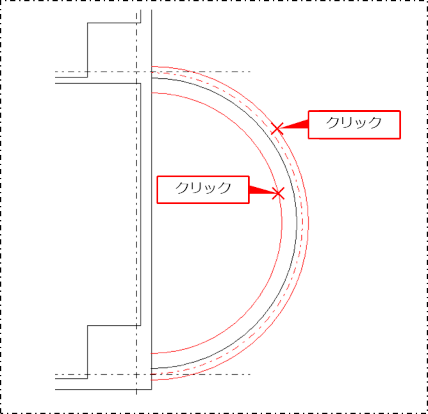
右クリックまたは[Enter]キーを押し、確定します。
円弧梁に変換されます。
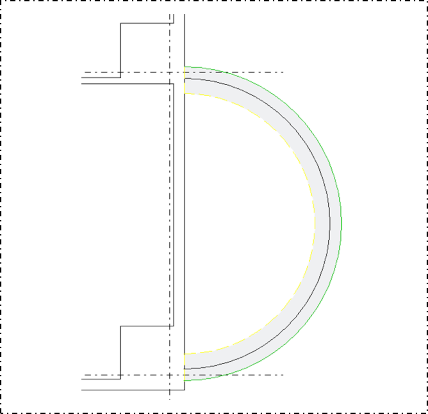
 をクリックすると[建築躯体 凡例]ウィンドウが表示され、梁の配置高さのイメージを確認できます。
をクリックすると[建築躯体 凡例]ウィンドウが表示され、梁の配置高さのイメージを確認できます。